El Protocolo de Transferencia de Archivos (FTP, por sus siglas en inglés) es un protocolo de red estándar que se utiliza para transferir archivos entre computadoras. Es una herramienta esencial para la gestión de archivos, el almacenamiento de archivos y la administración de archivos, especialmente cuando se trabaja con servidores web o se necesita compartir archivos entre dispositivos.
En este artículo, exploraremos cómo utilizar FTP para acceder a archivos en una Mac, incluyendo la configuración de una conexión FTP, la transferencia de archivos y las medidas de seguridad que se deben tomar al utilizar FTP.
Comprender FTP
Antes de profundizar en la configuración y el uso de FTP en una Mac, es crucial comprender los conceptos básicos de FTP. FTP funciona mediante un cliente FTP y un servidor FTP. El cliente FTP es el software que se utiliza para conectarse al servidor FTP y transferir archivos. El servidor FTP, por otro lado, es el software que almacena los archivos y permite el acceso a ellos a través de una conexión FTP.
Cuando se establece una conexión FTP, el cliente FTP se conecta al servidor FTP utilizando un puerto específico, generalmente el puerto 21. El cliente FTP luego autentica al usuario con credenciales de inicio de sesión, como un nombre de usuario y una contraseña. Una vez autenticado, el usuario puede navegar por la estructura de directorios del servidor FTP y transferir archivos.
Configuración de una conexión FTP en una Mac
Hay varias formas de configurar una conexión FTP en una Mac. Una de las opciones más comunes es utilizar el cliente FTP incorporado en macOS, llamado “Finder”.
Utilizando Finder
Para conectar a un servidor FTP utilizando Finder, siga estos pasos⁚
- Abra Finder en su Mac.
- En la barra de menú, haga clic en “Ir” y luego seleccione “Conectarse al servidor…”.
- En el cuadro de diálogo que aparece, escriba la dirección del servidor FTP en el formato “ftp://[dirección del servidor]”. Por ejemplo, si la dirección del servidor FTP es “ftp.example.com”, escribiría “ftp://ftp.example.com”.
- Haga clic en “Conectar”.
- Si el servidor FTP requiere autenticación, se le pedirá que ingrese su nombre de usuario y contraseña.
- Una vez conectado, podrá navegar por la estructura de directorios del servidor FTP y transferir archivos.
Utilizando un cliente FTP de terceros
Además de Finder, también puede utilizar un cliente FTP de terceros para conectarse a un servidor FTP en su Mac. Hay una variedad de clientes FTP disponibles, como FileZilla, Cyberduck y Transmit. Estos clientes FTP suelen ofrecer características avanzadas, como la transferencia de archivos en segundo plano, la sincronización de archivos y la encriptación de datos.
Para utilizar un cliente FTP de terceros, simplemente descargue e instale el cliente FTP de su elección. Luego, siga las instrucciones del cliente FTP para configurar una conexión al servidor FTP.
Transferencia de archivos mediante FTP
Una vez que haya establecido una conexión FTP a un servidor FTP, puede transferir archivos entre su Mac y el servidor FTP. El proceso de transferencia de archivos es sencillo y se realiza mediante una interfaz gráfica o una interfaz de línea de comandos.
Transferencia de archivos mediante la interfaz gráfica
Si está utilizando Finder o un cliente FTP de terceros con una interfaz gráfica, puede transferir archivos arrastrando y soltando archivos entre su Mac y el servidor FTP. También puede utilizar los botones “Subir” y “Descargar” para transferir archivos.
Transferencia de archivos mediante la interfaz de línea de comandos
Si está utilizando la interfaz de línea de comandos, puede utilizar comandos como “put” y “get” para transferir archivos. Por ejemplo, para subir un archivo llamado “myfile.txt” al servidor FTP, puede utilizar el siguiente comando⁚
ftp> put myfile.txt
Para descargar un archivo llamado “myfile.txt” del servidor FTP, puede utilizar el siguiente comando⁚
ftp> get myfile.txt
Seguridad de FTP
Es importante tener en cuenta la seguridad al utilizar FTP. FTP es un protocolo de red no encriptado, lo que significa que los datos que se transfieren a través de una conexión FTP pueden ser interceptados por terceros. Para proteger sus archivos y datos, se recomienda utilizar FTP seguro (SFTP) o FTP con encriptación SSL/TLS.
FTP seguro (SFTP)
SFTP es una versión segura de FTP que utiliza el protocolo SSH para encriptar los datos que se transfieren entre el cliente FTP y el servidor FTP. SFTP proporciona una mayor seguridad que FTP estándar, ya que encripta todos los datos, incluidas las contraseñas y los nombres de usuario.
FTP con encriptación SSL/TLS
FTP con encriptación SSL/TLS es otra forma de proteger los datos que se transfieren a través de una conexión FTP. SSL/TLS es un protocolo de seguridad que encripta los datos que se transfieren entre el cliente FTP y el servidor FTP. Al utilizar FTP con encriptación SSL/TLS, los datos están protegidos de la interceptación por terceros.
Conclusión
FTP es una herramienta valiosa para la gestión de archivos, el almacenamiento de archivos y la administración de archivos en una Mac. Al comprender los conceptos básicos de FTP y las medidas de seguridad que se deben tomar, puede utilizar FTP de forma segura y eficiente para transferir archivos entre su Mac y servidores FTP. Tanto si está trabajando con servidores web, compartiendo archivos con otros usuarios o simplemente administrando sus propios archivos, FTP es una herramienta esencial para cualquier usuario de Mac.


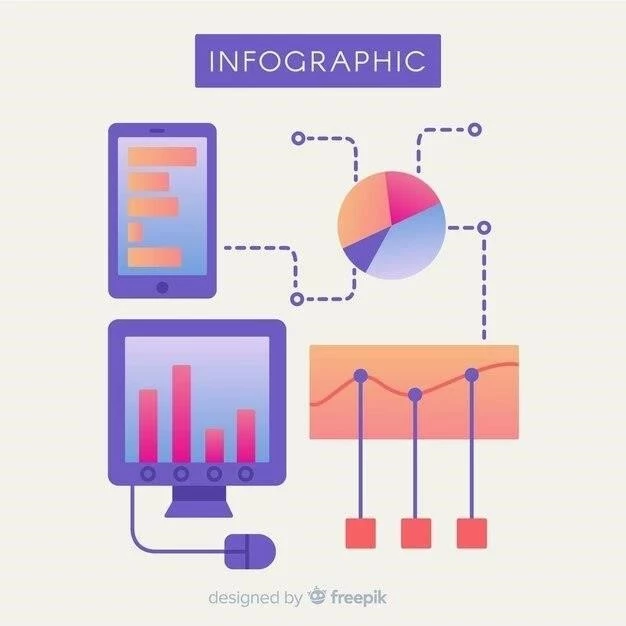




El artículo es informativo y fácil de entender, especialmente para usuarios que no están familiarizados con FTP. La explicación de la autenticación y la navegación por la estructura de directorios es precisa y útil. Se agradece la inclusión de capturas de pantalla para ilustrar los pasos de configuración. Se podría considerar agregar una sección sobre la seguridad de las conexiones FTP, incluyendo el uso de protocolos como SFTP y FTPS.
El artículo ofrece una introducción clara y concisa a los conceptos básicos de FTP, explicando su funcionamiento y la interacción entre el cliente y el servidor. La sección sobre la configuración de una conexión FTP en una Mac es particularmente útil, proporcionando instrucciones paso a paso para utilizar el Finder. Sin embargo, se podría ampliar la información sobre las alternativas al Finder, como clientes FTP de terceros, y discutir sus ventajas y desventajas.
El artículo es útil para usuarios que buscan una introducción rápida y sencilla a FTP en macOS. La explicación del uso del Finder es clara y concisa. Se podría ampliar la información sobre las opciones de personalización del cliente FTP, como la configuración de preferencias de conexión y la gestión de archivos.
El artículo es útil para usuarios que buscan una guía rápida y sencilla sobre FTP en una Mac. La sección sobre la configuración de una conexión FTP es práctica y fácil de seguir. Se podría considerar agregar una sección sobre el uso de FTP para la gestión de archivos en servidores web.
El artículo es informativo y bien estructurado, cubriendo los aspectos esenciales de FTP en una Mac. La sección sobre la configuración de una conexión FTP es útil y práctica. Se podría considerar agregar una sección sobre la resolución de problemas comunes relacionados con las conexiones FTP.
El artículo es una buena introducción a FTP en macOS. La explicación de los conceptos básicos es clara y concisa. Se podría ampliar la información sobre las alternativas a FTP, como el protocolo SFTP, y sus ventajas en términos de seguridad.
El artículo ofrece una buena visión general de FTP y su uso en macOS. La explicación de los conceptos básicos es clara y concisa. Se podría ampliar la información sobre las herramientas de línea de comandos para FTP, como el comando `curl`, y su utilidad para la automatización de tareas.
El artículo es bien escrito y fácil de seguir. La sección sobre la configuración de una conexión FTP en una Mac es particularmente útil, proporcionando instrucciones detalladas y ejemplos. Se podría considerar agregar una sección sobre el uso de FTP para la sincronización de archivos y la creación de copias de seguridad.
El artículo presenta una guía práctica para utilizar FTP en una Mac, cubriendo los aspectos esenciales de la configuración y la transferencia de archivos. La utilización de ejemplos concretos facilita la comprensión de los conceptos. Se podría mejorar la información sobre la gestión de permisos y la configuración de la seguridad en el servidor FTP.
El artículo es una buena introducción a FTP en macOS. La sección sobre la configuración de una conexión FTP es útil y práctica. Se podría considerar agregar una sección sobre el uso de FTP para la transferencia de archivos de gran tamaño y la gestión de archivos en la nube.
El artículo es informativo y bien escrito, cubriendo los aspectos esenciales de FTP en macOS. La explicación de los conceptos básicos es clara y concisa. Se podría considerar agregar una sección sobre las mejores prácticas para la seguridad de las conexiones FTP, incluyendo el uso de contraseñas seguras y la configuración de permisos de acceso.